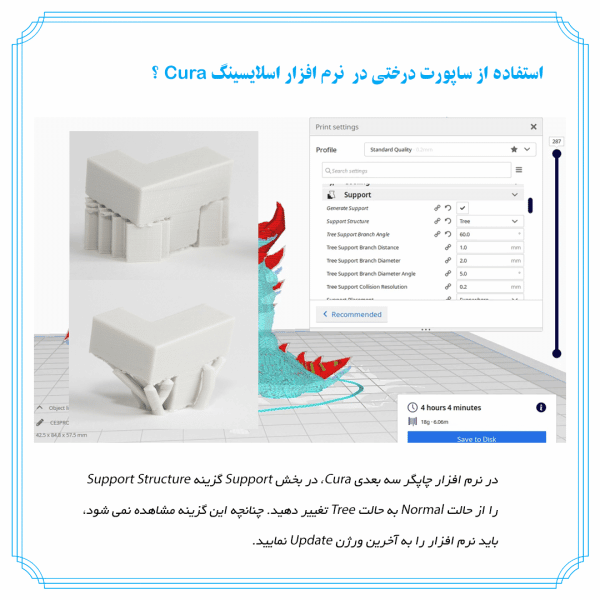در این مقاله یاد میگیرید که چطور یک فایل سه بعدی فرمت stl جالب که به عنوان قفل کننده درب انواع بطری نوشیدنی کاربرد دارد، را در نرم افزار simplify3d برای پرینتر سه بعدی آماده و چاپ کنید. قبل از آن درباره ساپورت گذاری نیز مباحث مهمی یاد خواهید گرفت.
در ابتدا بد نیست یک مبحث تئوریک مهم که هم به این فایل مربوط است و هم عامل مهمی در فرآیند چاپ سه بعدی است را توضیح دهیم: «بخشهای آویزان یا overhang در پرینت سه بعدی». در فرآیند چاپ سه بعدی، آویزان بودن به معنی هر ویژگی هندسی، بدون بخش زیرین نگهدارنده در مدل سه بعدی است؛ فرضا دستهای باز از دو طرف یک تندیس که به صورت افقی معلق است. در دیاگرام زیر هر فرمی که از زاویه ۴۵ درجه عمودی بیشتر شود نیاز به ساپورت هنگام چاپ سه بعدی دارد.
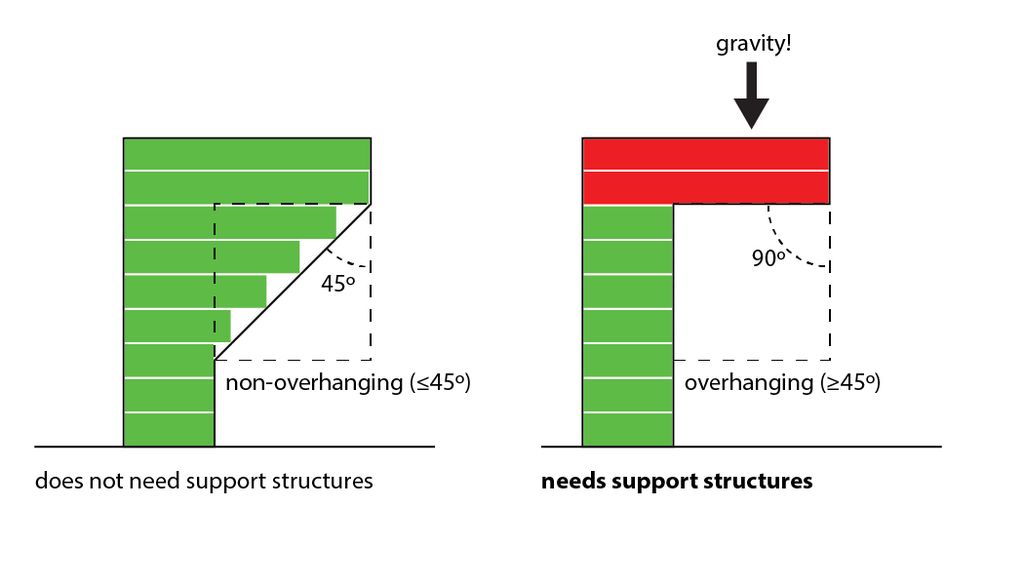
در پرینت سه بعدی به صورت لایه افزایشی (FDM – SLA )، ساختارهای ساپورت (support) بسیار مهم هستند: چون محدودیت فاصله افقی لایه فیلامنت قبل از شکم دادن بر اثر نیروی جاذبه، هنگام قرارگیری لایه ها روی هم وجود دارد.
مقایسه دو نوع ساختار ساپورت گذاری پرینتر سه بعدی:
برای رفع مشکل قسمتهای overhang در فرآیند چاپ سه بعدی، ساختار ساپورت توسط نرم افزارهای اسلایسینگ قبل از شروع پرینت، تعریف و پیکربندی میشود. بافت ساپورت پس از چاپ قابل حذف از ساختار اصلی مدل سه بعدی است. در این مقاله دو نرم افزار کاربردی اسلایسینگ معرفی میشوند:
- نرم افزار simplify3d: این نرم افزار قدرتمند از ساختار ساپورتگذاری لوله ای یا conduit style استفاده میکند. در واقع این ساختار از مجموعه ای ساده از دیواره های عمودی و افقی و موازی تشکیل شده و بخشهای آویزان را حین پرینت نگهداری میکند. این نوع ساختار، بهترین فرمت برای تکنولوژی پرینت سه بعدی FDM محسوب میشود، زیرا بخشهای مسطح زیادی را فراهم میکند.
- نرم افزار Print Studio: این نرم افزار ساختار ساپورت گذاری درختی یا tree style بهره میبرد. مزیت آن در کاهش مصرف متریال است اما این فرمت ذاتا برای تکنولوژی DLP کاربرد دارد و چندان در متد FDM مناسب نیست.
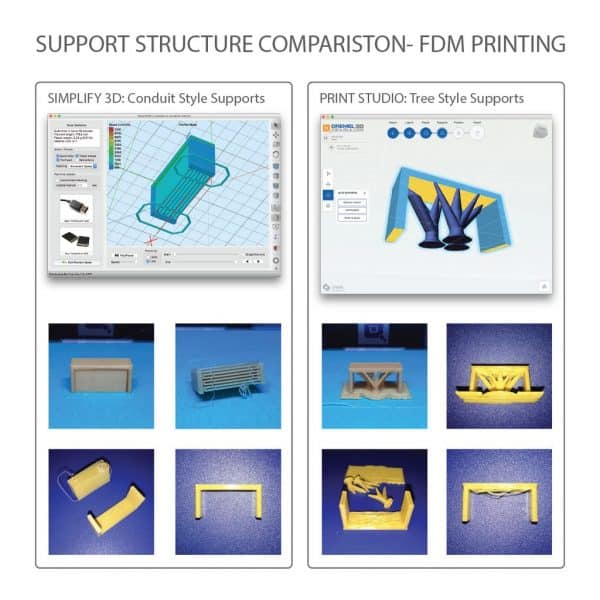
همانطور که در عکس زیر میبینید، فایلی که میخواهیم در این آموزش پرینت سه بعدی کنیم، با ساختار ساپورت درختی سازگاری نداشته و سطوح زیادی بدون نگهدارنده باقی مانده است، این بود که گفتیم این فرمت برای متریال فیلامنت سازگار نیست. پس به جای اینکه از نرم افزار اسلایسر Print Studio استفاده کنیم، از simplify3D بهره برده و در ادامه تنظیمات اسلایس لازم برای پرینت سه بعدی فایل «قفل کن درب بطری» را توضیح میدهیم.
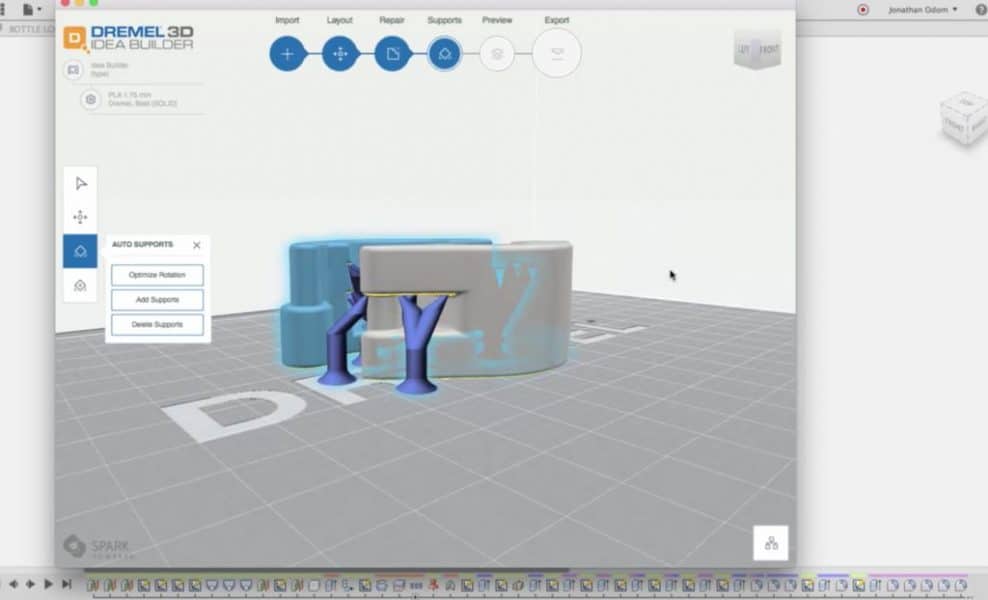
نرم افزار سیمپلیفای نه تنها از تنظیمات قوی ساپورت گذاری دستی و خودکار مخصوص تکنولوژی FDM برخوردار است بلکه از رابط کاربری آسانی نیز بهره میبرد. فایل سه بعدی فوق را دانلود کنید (فرمت stl است).
سپس نرم افزار Simplify3D را باز کرده و گزینه import را فشار دهید. چون مدلسازی قبلا در نرم افزارfusion360 انجام شده وقتی فایل در سیمپلیفای باز شود ممکن است در حالت مناسب چاپ نباشد، پس خودتان باید آنرا در حالت بهینه در بستر قرار دهید (در فیوژن ۳۶۰ محور y به سمت بالاست در حالی که در سیمپلیفای محور z بالا قرار دارد). روی مدل کلیک کنید تا منوی modify فعال شود، Change the Rotation را فشار دهید تا مدل در مرکز بستر چاپ قرار گیرد.
در قسمت Edit Process Settings میتوانید ابعاد و ویژگیهای پرینتر خود را تعریف کنید :
- تب extruder قطر نازل تعیین میشود (۰٫۴)
- تب infill باید میزان ضخامت دیواره داخلی مدلی را که میخواهیم پرینت بگیریم حدود ۳۰ تا ۴۰ درصد تعیین کنید (این قطعه تحت فشار قرار میگیرد).
- تب support را باز کرده و قسمت Generate Support چک باکس کنید.
- تب temperature بسته به مدل پرینتر و متریال فیلامنت قابل تغییر است.
- بقیه قسمتها در حالت پیش فرض، چندان به تغییر نیاز ندارند ولی شما نگاهی به آنها بیندازید.
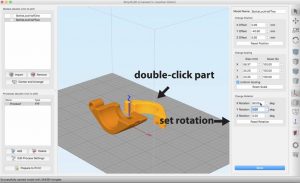
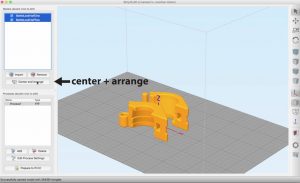
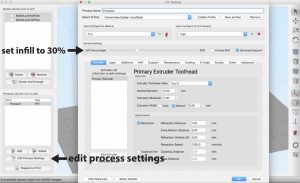





در این فایل به تنظیمات دیگری احتیاج نیست، پس گزینه ok و سپس Prepare to Print را فشار دهید. پیش نمایش چاپ را مشاهده کنید. در پایین نرم افزار دکمه کشویی اسلایدر را حرکت دهید تا مدل در مراحل پرینت شبیه سازی شود. اگر پرینترتان به کامپیوتر متصل نیست باید Save Toolpath to SD Card تا در کارت حافظه فرمت Gcode دخیره سازی گردد.
بیشتر بخوانید: بهترین تنظیمات ساپورت پرینتر سه بعدی
حالا پرینتر سه بعدی خود را روشن کنید و چاپ را آغاز نمایید. بد نیست از فیلامنت مقاوم مثل PETG یا ABS برای پرینت استفاده شود هر چند PLA نیز جواب خواهد داد. بعد از چاپ ساپورتها به راحتی کنده شده و اسمبل دو قطعه نیز به آسانی قابل انجام است (در هم چفت شوند). اگر خیلی حساس هستید با کاغذ سمباده کمی پولیشکاری بد نیست.
اکنون وقت آن رسیده که این قطعه جالب را روی یک بطری نوشیدنی امتحان کنید که تفریح خوبی خواهد بود!